VPN có một số lợi thế, chẳng hạn như bảo vệ danh tính trực tuyến và giúp bạn truy cập nội dung ở các quốc gia khác. Bạn thậm chí có thể trải nghiệm tốc độ kết nối nhanh hơn. Trong hướng dẫn này, bạn sẽ khám phá các VPN miễn phí tốt nhất cho iPhone và iPad của mình.
Tên dịch vụ VPN | Mức độ mã hóa | Số lượng vị trí máy chủ/quốc gia | Giới hạn dữ liệu | Số lượng thiết bị tối đa |
|---|---|---|---|---|
ProtonVPN | AES-256/ChaCha20 | 5 quốc gia, 5 máy chủ | Không giới hạn | 1 |
PrivadoVPN | AES-256 | 10 quốc gia, 13 máy chủ | 10GB | Không giới hạn |
Windscribe | AES-256-GCM | 10 quốc gia, 13 máy chủ | 2-10GB | Không giới hạn |
Hide.me | AES-256, IKEv2, SSTP | 7 máy chủ, 7 quốc gia | 10GB | 1 |
Proton VPN: VPN miễn phí tốt nhất
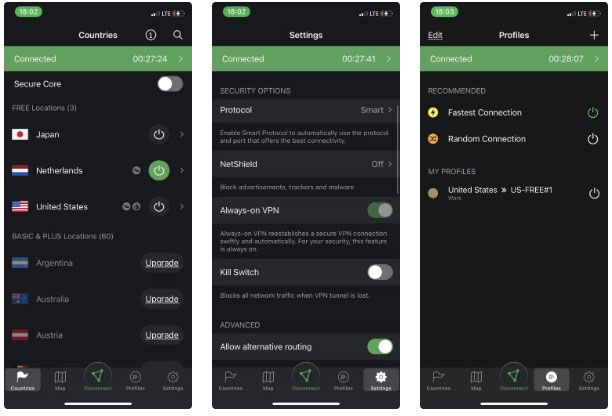
- Vị trí máy chủ: 5 máy chủ tại 5 quốc gia
- Mã hóa: AES-256/ChaCha20
- Chính sách không ghi nhật ký: Có
- Phạm vi pháp lý: Thụy Sĩ
Proton VPN là một trong những ứng dụng VPN được tải xuống nhiều nhất. Đây là một dịch vụ tuyệt vời cung cấp mã hóa cấp quân sự và băng thông không giới hạn với tài khoản miễn phí. Và theo thử nghiệm, đây cũng là một trong những VPN nhanh nhất hiện có.
Gói miễn phí cũng không giới hạn dữ liệu, nhưng tốc độ bị giới hạn trong giờ cao điểm để đảm bảo máy chủ miễn phí không bị tắc nghẽn.
Proton VPN có hiệu suất mạnh về mặt bảo mật. Nó chạy trên AES-256, RSA 4096 bit và HMAC với mã hóa SHA384 và cung cấp các tính năng tiện lợi khác như VPN luôn bật và trình chặn quảng cáo tích hợp. Dịch vụ này có chính sách không lưu nhật ký, nghĩa là không lưu bất kỳ dữ liệu hoặc hoạt động nào của người dùng.
Mặc dù bạn sẽ cần nâng cấp lên gói trả phí để truy cập vào hàng nghìn máy chủ, ProtonVPN là VPN miễn phí tuyệt vời cho iPhone hoặc iPad nếu bạn chỉ muốn mã hóa dữ liệu duyệt web của mình.
Ưu điểm
- Dữ liệu không giới hạn, ngay cả khi dùng gói miễn phí
- Tích hợp tốt với ProtonMail, ProtonCalendar, v.v...
- Tốc độ Internet nhanh
Nhược điểm
- Số lượng máy chủ hạn chế so với các VPN miễn phí khác
- Bạn không thể stream nội dung
- Tải ProtonVPN cho iOS/iPadOS (Miễn phí, có sẵn các giao dịch mua trong ứng dụng)
PrivadoVPN: VPN thân thiện với người dùng nhất
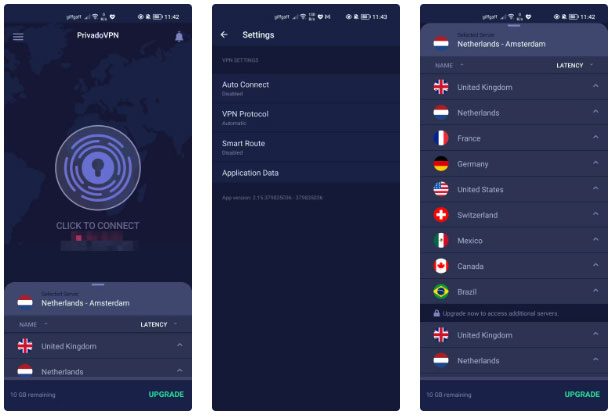
- Vị trí máy chủ: 13 vị trí máy chủ miễn phí tại 10 quốc gia
- Mã hóa: AES-256
- Chính sách không ghi nhật ký: Có
- Quyền tài phán hợp pháp: Thụy Sĩ
Privado là một trong những VPN miễn phí tốt nhất cho iPhone và iPad nếu bạn muốn sự thân thiện với người dùng và tính linh hoạt. Giống như ProtonVPN, nó có trụ sở tại Thụy Sĩ, nghĩa là nó tuân thủ một số tiêu chuẩn bảo vệ thông tin mạnh nhất thế giới. Một ưu điểm khác là bạn có thể sử dụng PrivadoVPN trên nhiều thiết bị tùy thích.
PrivadoVPN hỗ trợ 24/7, ngay cả khi bạn không có đăng ký trả phí. Hơn nữa, bạn có thể phát trực tuyến nội dung mà không cần phải trả phí đăng ký. Bạn cũng có thể truy cập vào máy chủ ở 10 quốc gia:
- Vương quốc Anh
- Ấn Độ
- Hà Lan
- Brazil
- Đức
- Hoa Kỳ
- Pháp
- Argentina
- Mexico
- Canada
PrivadoVPN cho phép chọn loại giao thức VPN mong muốn, từ tự động đến IKEv2, WireGuard và OpenVPN. Nhược điểm thực sự duy nhất là bạn bị giới hạn ở 10GB dữ liệu mỗi tháng khi sử dụng gói miễn phí. Tuy nhiên, điều này sẽ ổn đối với việc lướt web thông thường. Bạn có thể đảm bảo rằng mình không vượt quá giới hạn đó bằng cách hiểu 1GB dữ liệu là gì và nó mang lại cho bạn những gì.
Ưu điểm
- 13 vị trí máy chủ miễn phí trên nhiều châu lục
- Stream nội dung khi kết nối với VPN
- Kết nối không giới hạn thiết bị
Nhược điểm
- Chỉ có 10GB dữ liệu cho gói miễn phí
- Tải PrivadoVPN cho iOS/iPadOS (Miễn phí, có sẵn giao dịch mua trong ứng dụng)
Windscribe: VPN tốt nhất cho streaming
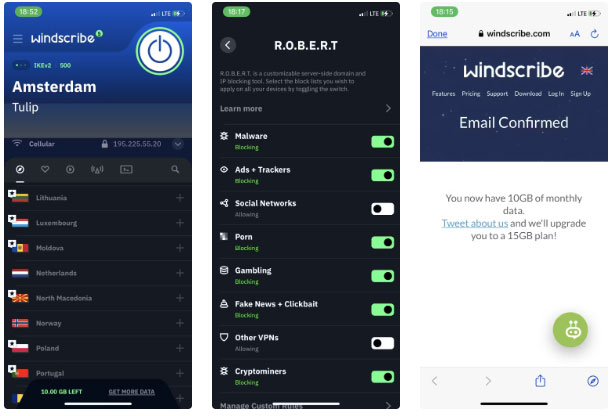
- Vị trí máy chủ: 13 vị trí máy chủ miễn phí tại 10 quốc gia
- Mã hóa: AES-256-GCM
- Chính sách không ghi nhật ký: Có
- Phạm vi pháp lý: Canada
Windscribe cực kỳ dễ thiết lập. Bạn thậm chí không cần email để bắt đầu. Tuy nhiên, bạn bị giới hạn ở mức 2GB dữ liệu mỗi tháng trừ khi chấp nhận gửi địa chỉ email của mình. Sau khi bạn thực hiện việc đó, giới hạn dữ liệu sẽ được mở rộng lên 10GB mỗi tháng.
Có lẽ ưu điểm nổi bật nhất của Windscribe Free là nó có thể vượt qua các hạn chế theo khu vực của Netflix. Tất nhiên, có nhiều lợi ích hơn cho khách hàng trả phí so với những người dùng miễn phí; phiên bản Pro của VPN đi kèm với nhiều lựa chọn máy chủ và vị trí hơn so với phiên bản miễn phí, vì vậy bạn sẽ có cơ hội tốt hơn để tránh bị chặn địa lý bằng cách sử dụng Pro.
Mặc dù giới hạn dữ liệu có nghĩa là bạn không thể xem hết các chương trình yêu thích của mình, nhưng đây vẫn là một tính năng tuyệt vời đối với gói miễn phí. Hơn nữa, bạn có thể kết nối với nhiều thiết bị tùy thích cùng một lúc.
Windscribe có máy chủ tại các quốc gia sau:
- Hoa Kỳ
- Canada
- Pháp
- Đức
- Romania
- Hà Lan
- Na Uy
- Thụy Sĩ
- Anh
- Hồng Kông
Giống như Proton, VPN này có chính sách không ghi nhật ký nghiêm ngặt, vì vậy các phiên truy cập Internet của bạn sẽ không bị ghi lại. Nó đi kèm với mã hóa AES-256 và nhiều giao thức tunneling tuyệt vời. Gói miễn phí đi kèm với tính năng kill switch, bảo vệ rò rỉ DNS, trình chặn quảng cáo và chức năng điểm phát sóng an toàn.
Ưu điểm
- Chọn từ nhiều giao thức Tunnelling
- Thiết lập điểm phát sóng an toàn nếu cần
- Không cần địa chỉ email để đăng ký
- Tất cả các tính năng trong ứng dụng giống như các gói trả phí
Nhược điểm
- Chỉ 2GB dữ liệu trừ khi bạn cung cấp địa chỉ email của mình
- Tải Windscribe cho iOS/iPadOS (Miễn phí, có đăng ký)
Hide.me VPN: Tốt nhất cho quyền riêng tư
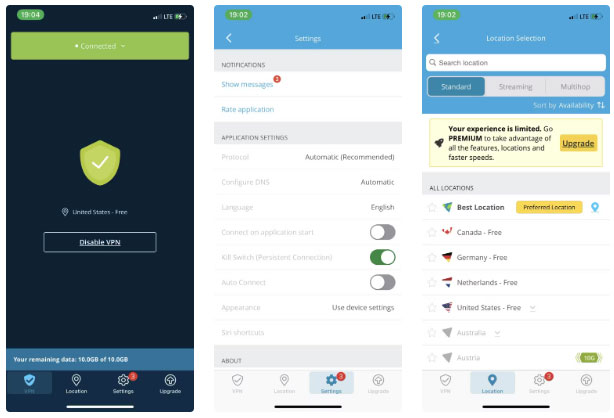
- Vị trí máy chủ: 7 vị trí máy chủ miễn phí
- Mã hóa: AES-256, IKEv2, SSTP
- Chính sách không ghi nhật ký: Có
- Phạm vi pháp lý: Malaysia
Hide.me là một trong những VPN tốt nhất không yêu cầu bạn phải đăng ký. Bạn nhận được hầu hết các tính năng trả phí trên gói miễn phí, nhưng có giới hạn dữ liệu 10GB/tháng. VPN này sử dụng giao thức kết nối IKEv2 hoặc SSTP kết hợp với mã hóa AES-256 để che giấu lưu lượng truy cập Internet của bạn.
Bạn chỉ có thể kết nối một thiết bị tại một thời điểm và chỉ đến 7 vị trí máy chủ ở các quốc gia sau:
- Vương quốc Anh
- Hà Lan
- Pháp
- Thụy Sĩ
- Hoa Kỳ
- Phần Lan
- Đức
Để so sánh, phiên bản trả phí cung cấp quyền truy cập vào hơn 60 vị trí. VPN này cũng có chính sách không ghi nhật ký với các tính năng bảo mật như chế độ Stealth, Split Tunneling và bảo vệ rò rỉ IP. Nó không có quảng cáo và không làm giảm tốc độ nhưng thật không may, với gói miễn phí, bạn không thể truy cập các dịch vụ phát trực tuyến.
Ưu điểm
- Không cần đăng ký để sử dụng dịch vụ
- Được hưởng lợi từ tính năng bảo vệ rò rỉ IP và không có quảng cáo
- Mức độ mã hóa mạnh
Nhược điểm
- Bạn không thể truy cập các dịch vụ phát trực tuyến
- Chỉ có thể kết nối một thiết bị
- Tải Hide.me VPN cho iOS/iPadOS (Miễn phí, có sẵn các giao dịch mua trong ứng dụng)
 Công nghệ
Công nghệ  AI
AI  Windows
Windows  iPhone
iPhone  Android
Android  Học IT
Học IT  Download
Download  Tiện ích
Tiện ích  Khoa học
Khoa học  Game
Game  Làng CN
Làng CN  Ứng dụng
Ứng dụng 


















 Linux
Linux  Đồng hồ thông minh
Đồng hồ thông minh  macOS
macOS  Chụp ảnh - Quay phim
Chụp ảnh - Quay phim  Thủ thuật SEO
Thủ thuật SEO  Phần cứng
Phần cứng  Kiến thức cơ bản
Kiến thức cơ bản  Lập trình
Lập trình  Dịch vụ công trực tuyến
Dịch vụ công trực tuyến  Dịch vụ nhà mạng
Dịch vụ nhà mạng  Quiz công nghệ
Quiz công nghệ  Microsoft Word 2016
Microsoft Word 2016  Microsoft Word 2013
Microsoft Word 2013  Microsoft Word 2007
Microsoft Word 2007  Microsoft Excel 2019
Microsoft Excel 2019  Microsoft Excel 2016
Microsoft Excel 2016  Microsoft PowerPoint 2019
Microsoft PowerPoint 2019  Google Sheets
Google Sheets  Học Photoshop
Học Photoshop  Lập trình Scratch
Lập trình Scratch  Bootstrap
Bootstrap  Năng suất
Năng suất  Game - Trò chơi
Game - Trò chơi  Hệ thống
Hệ thống  Thiết kế & Đồ họa
Thiết kế & Đồ họa  Internet
Internet  Bảo mật, Antivirus
Bảo mật, Antivirus  Doanh nghiệp
Doanh nghiệp  Ảnh & Video
Ảnh & Video  Giải trí & Âm nhạc
Giải trí & Âm nhạc  Mạng xã hội
Mạng xã hội  Lập trình
Lập trình  Giáo dục - Học tập
Giáo dục - Học tập  Lối sống
Lối sống  Tài chính & Mua sắm
Tài chính & Mua sắm  AI Trí tuệ nhân tạo
AI Trí tuệ nhân tạo  ChatGPT
ChatGPT  Gemini
Gemini  Điện máy
Điện máy  Tivi
Tivi  Tủ lạnh
Tủ lạnh  Điều hòa
Điều hòa  Máy giặt
Máy giặt  Cuộc sống
Cuộc sống  TOP
TOP  Kỹ năng
Kỹ năng  Món ngon mỗi ngày
Món ngon mỗi ngày  Nuôi dạy con
Nuôi dạy con  Mẹo vặt
Mẹo vặt  Phim ảnh, Truyện
Phim ảnh, Truyện  Làm đẹp
Làm đẹp  DIY - Handmade
DIY - Handmade  Du lịch
Du lịch  Quà tặng
Quà tặng  Giải trí
Giải trí  Là gì?
Là gì?  Nhà đẹp
Nhà đẹp  Giáng sinh - Noel
Giáng sinh - Noel  Hướng dẫn
Hướng dẫn  Ô tô, Xe máy
Ô tô, Xe máy  Tấn công mạng
Tấn công mạng  Chuyện công nghệ
Chuyện công nghệ  Công nghệ mới
Công nghệ mới  Trí tuệ Thiên tài
Trí tuệ Thiên tài